วิธีเพิ่มความเร็วให้เว็บไซต์ของคุณ: 15 วิธีแก้ไขที่ง่ายและรวดเร็วสำหรับการลดเวลาในการโหลดหน้าเว็บ
เผยแพร่แล้ว: 2021-10-10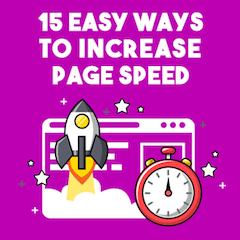 ในโพสต์ของวันนี้ ฉันจะแสดงวิธีลดเวลาในการโหลดเว็บไซต์ของคุณอย่างรวดเร็วและง่ายดาย (และเหตุใดจึงสำคัญ)
ในโพสต์ของวันนี้ ฉันจะแสดงวิธีลดเวลาในการโหลดเว็บไซต์ของคุณอย่างรวดเร็วและง่ายดาย (และเหตุใดจึงสำคัญ)
ในความเป็นจริง:
เทคนิคที่ฉันกำลังจะเปิดเผยเป็นกลยุทธ์เดียวกับที่ฉันใช้เพื่อเพิ่มความเร็วหน้าเว็บจากเวลาที่โหลดเต็มที่ 3 วินาทีขึ้นไปเป็น 1.2 วินาทีที่คมชัด
แต่นี่คือส่วนที่ดีที่สุด:
ไม่มีการปรับปรุงการโหลดเว็บไซต์เหล่านี้ต้องการความรู้ของนักพัฒนาและสามารถนำไปใช้โดย SEO มือใหม่ได้เร็วมาก
หากคุณต้องการเพิ่มความเร็วไซต์ของคุณ อันดับสูงขึ้น เพิ่มความผูกพัน และแปลงปริมาณการใช้ข้อมูล โพสต์นี้เหมาะสำหรับคุณ แต่ก่อนอื่น เหตุใดเวลาในการโหลดหน้าเว็บที่รวดเร็วจึงสำคัญ
สถิติเวลาในการโหลดเว็บไซต์

- 59.2% ของผู้ใช้จะออกจากเว็บไซต์ใน 6 วินาทีแรกหากโหลดช้า – Unbounce
- เมื่อเวลาในการโหลดหน้าเว็บเพิ่มขึ้นจาก 1 วินาที ความน่าจะเป็นที่จะถูกตีกลับเพิ่มขึ้น 32% – Think With Google
- การลดเวลาในการโหลดลง 0.1 วินาทีทำให้อัตราตีกลับของหน้าการสร้างลูกค้าเป้าหมายดีขึ้น 8.3% – Google, Fifty-Five และ Deloitte
- เมื่อเวลาในการโหลดลดลงเพียง 0.1 วินาที:
- การมีส่วนร่วมของลูกค้ารายย่อยเพิ่มขึ้น 5.2%
- อัตราตีกลับในหน้ารายการผลิตภัณฑ์ในหมวดการค้าปลีกและการเดินทางเพิ่มขึ้น 5.7% และ 5.4% – Google, Fifty-Five และ Deloitte
- อัตราการแปลงเว็บไซต์ลดลงโดยเฉลี่ย 4.42% โดยแต่ละวินาทีมีเวลาในการโหลดเพิ่มขึ้นระหว่างศูนย์ถึงห้าวินาที – Portent
- การเพิ่มเวลาในการโหลดไซต์ขึ้นหนึ่งในสิบของวินาทีส่งผลให้อัตราการแปลงลดลง 7% – Akamai
- การลดเวลาในการโหลดเว็บไซต์ลงหนึ่งในสิบของวินาทีส่งผลให้อัตรา Conversion สำหรับเว็บไซต์ค้าปลีกเพิ่มขึ้น 8.4% และ Conversion เพิ่มขึ้น 10.1% สำหรับเว็บไซต์ท่องเที่ยว – Google, Fifty-Five และ Deloitte
- หากไซต์อีคอมเมิร์ซโหลดช้ากว่าที่คาดไว้ ผู้คนมากกว่า 45% ยอมรับว่าพวกเขามีโอกาสน้อยที่จะซื้อ – Unbounce
- ผู้คนประมาณ 70% กล่าวว่าความเร็วของหน้าเว็บส่งผลต่อความเต็มใจที่จะซื้อจากผู้ค้าปลีกออนไลน์ – Unbounce
- 77% ของผู้ซื้อสมาร์ทโฟนกล่าวว่าพวกเขามีแนวโน้มที่จะซื้อจากไซต์บนมือถือที่ช่วยให้พวกเขาสามารถซื้อได้อย่างรวดเร็ว – คิดกับ Google
- ไซต์ขายปลีกเห็นมูลค่าการสั่งซื้อเฉลี่ยเพิ่มขึ้น 9.2% เมื่อเวลาในการโหลดลดลงหนึ่งในสิบของวินาที – Deloitte
- เวลาเฉลี่ยที่หน้าเว็บบนมือถือใช้ในการโหลดภาพเสร็จสมบูรณ์คือ 21.6 วินาที – Backlinko
- เวลาเฉลี่ยที่หน้าเว็บเดสก์ท็อปใช้ในการโหลดเสร็จสมบูรณ์คือ 8.2 วินาที – Backlinko
- ความเร็วในการโหลดหน้าเฉลี่ยสำหรับหน้าเว็บที่โหลดเต็มคือ 27.3 วินาทีบนมือถือ – Backlinko
- ความเร็วในการโหลดหน้าเฉลี่ยสำหรับหน้าเว็บที่โหลดอย่างสมบูรณ์คือ 10.3 วินาทีบนเดสก์ท็อป – Backlinko
- หน้าเว็บโดยเฉลี่ยจะใช้เวลาโหลดนานขึ้น 87.84% บนมือถือเทียบกับเดสก์ท็อป – Backlinko
- หน้าเว็บบนมือถือที่โหลดช้าส่งผลให้อัตราตีกลับสูงขึ้นสองเท่าและมีการดูหน้าเว็บน้อยลง 27% เมื่อเทียบกับหน้าเดสก์ท็อป – Perficient
ตอนนี้คุณเข้าใจถึงความสำคัญของเว็บไซต์ที่โหลดเร็วแล้ว มาดูกันว่าความเร็วของหน้าคืออะไร (อย่างแม่นยำ) และคุณจะปรับปรุงได้อย่างไร
Page Speed คืออะไร?
ความเร็วของหน้าคือระยะเวลาที่ใช้ในการโหลดหน้าเว็บ
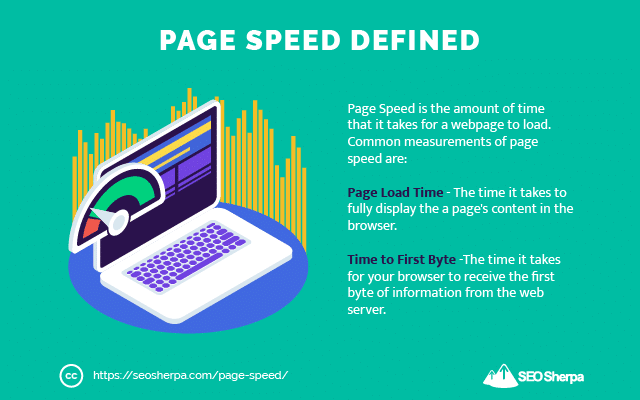
หรือที่เรียกว่าเวลาในการโหลด ความเร็วของหน้าจะวัดจากช่วงเวลาระหว่างเบราว์เซอร์ที่ขอหน้าเว็บและเมื่อเบราว์เซอร์แสดงผลหน้าเว็บ
ความเร็วในการโหลดหน้าเว็บจะขึ้นอยู่กับปัจจัยต่างๆ เช่น ระยะทางที่ข้อมูลเดินทาง ความเร็วเซิร์ฟเวอร์ของเว็บไซต์ ความซับซ้อนของโค้ด ขนาดไฟล์เพจ และประเภทการเชื่อมต่อ
ไม่ต้องพูดถึง การบีบอัดไฟล์ การแคช การบล็อกการแสดงผล และปัจจัยอื่นๆ อีกหลายสิบอย่างที่ส่งผลต่อความเร็วของหน้าและ SEO
อย่างที่คุณเริ่มบอก การปรับปรุงความเร็วหน้าเว็บนั้นไม่ง่ายเหมือนการติดตั้งปลั๊กอินความเร็วหน้า
มีปัจจัยหลายอย่างและบางครั้งซับซ้อนที่ส่งผลต่อความรวดเร็ว – หรือช้า – เว็บไซต์ของคุณโหลด
ไม่เพียงแค่นั้น ยังไม่มี “วิธีเดียว” ในการวัดเวลาโหลดของเพจ มีหลายแบบ
นี่คือสามสิ่งที่พบบ่อยที่สุด:
เวลาในการโหลดหน้า
นี่คือระยะเวลาที่ใช้ในการโหลดหน้าเว็บแบบเต็ม
เวลาในการโหลดอย่างสมบูรณ์จะวัดการโหลดของส่วนต่างๆ ที่มองเห็นได้ของหน้า เช่นเดียวกับองค์ประกอบที่ซ่อนอยู่ เช่น สคริปต์และโค้ด โดยพื้นฐานแล้วจะวัดเวลาในการโหลด 100% ของทรัพยากรทั้งหมดบนหน้า
เป็นตัวชี้วัดความเร็วหน้าเว็บที่ง่ายที่สุดที่จะเข้าใจ แต่ไม่จำเป็นว่าจะมีประโยชน์มากที่สุด เนื่องจากหน้าเว็บอาจดูเหมือนโหลดแก่ผู้ใช้ (และใช้งานได้จริง) นานก่อนที่หน้าเว็บจะโหลดเต็ม
ระบายสีเนื้อหาที่ใหญ่ที่สุด
Largest Contentful Paint (LCP) เป็นตัวชี้วัดที่มีค่ามากกว่าในการพิจารณาเวลาในการโหลดหน้าจากมุมมองของผู้ใช้
มันวัดเวลาที่หน้าเว็บใช้เพื่อแสดงเนื้อหาที่ใหญ่ที่สุดบนหน้าจอให้ผู้ใช้เห็น
โดยทั่วไปแล้วจะเป็นพาดหัวของหน้า รูปภาพเด่น หรือเนื้อหาข้อความหลัก
กล่าวโดยย่อ LCP วัดเวลาสำหรับเนื้อหาครึ่งหน้าบนที่สำคัญที่ผู้ใช้มองเห็นได้ทั้งหมด
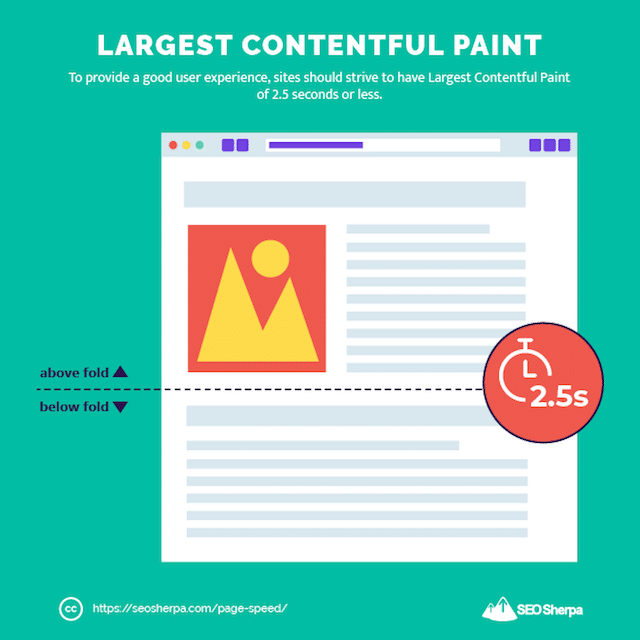
ตัวอย่างเช่น สมมติว่าหน้าเว็บใช้เวลาในการโหลดเต็มที่ 10 วินาที
หน้าจะไม่ "ปรากฏ" ให้โหลดช้า ตราบใดที่การลงสีเนื้อหาแรกเกิดขึ้นภายในสองสามวินาที
กล่าวโดยย่อ คุณสามารถใช้เวลาโหลดเต็มที่อย่างช้าๆ ได้ตราบเท่าที่การลงสีเนื้อหาที่ใหญ่ที่สุดของคุณนั้นเร็ว
เวลาเป็นไบต์แรก
พูดง่ายๆ ก็คือนี่คือการวัดระยะเวลาที่เว็บเบราว์เซอร์ต้องรอก่อนที่จะได้รับข้อมูลไบต์แรกจากเซิร์ฟเวอร์ของเว็บไซต์
TTFB ไม่ได้วัดจริง ๆ ว่าหน้าเว็บใช้เวลาในการโหลดนานเท่าใด แต่จะมีผลต่อเวลาในการโหลดหน้าเว็บ
ยิ่งเบราว์เซอร์ใช้เวลารับข้อมูลจากเซิร์ฟเวอร์นานเท่าใด การแสดงเพจก็จะยิ่งนานขึ้นเท่านั้น
วิธีการคำนวณเวลาโหลดหน้า?
มีหลายวิธีในการวัดความเร็วของหน้า:
- เวลาเป็นไบต์แรก (TTFB)
- Largest Contentful Paint (LCP)
- สีที่มีความหมายครั้งแรก (FMP)
- เวลาในการโต้ตอบ (TTI)
- ความล่าช้าในการป้อนข้อมูลครั้งแรก (FID)
รายการดำเนินต่อไป…
และเนื่องจากไม่มีเมตริกใดที่ดีไปกว่าเมตริกอื่น
ฉันแนะนำให้คุณทำงานเพื่อเพิ่มความเร็วให้กับเว็บไซต์ของคุณทั้งหมด
ไม่ต้องกังวล. ในอีกสักครู่ฉันจะแสดงให้คุณเห็นว่าอย่างไร แต่ก่อนอื่น:
เหตุใด Page Speed จึงสำคัญสำหรับ SEO
ปฏิเสธไม่ได้ Google หมกมุ่นอยู่กับความเร็วในการโหลดหน้าเว็บ
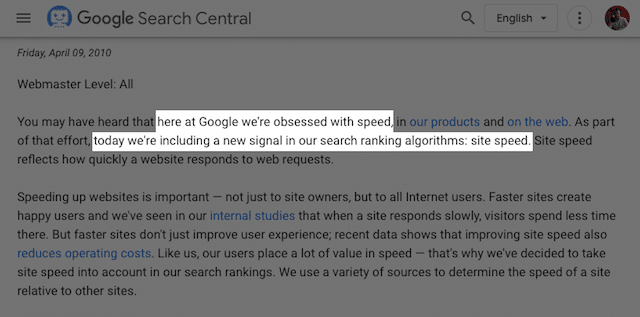
นับตั้งแต่ปี 2010 Google ได้ใช้ความเร็วไซต์ (และความเร็วของหน้าเว็บ) เป็นปัจจัยในการจัดอันดับในอัลกอริทึมของเครื่องมือค้นหา
จากนั้นในปี 2018 Google ได้เปิดตัว "การอัปเดตความเร็ว" ซึ่งส่งผลต่อการจัดอันดับของเครื่องมือค้นหาของหน้าเว็บที่โหลดช้า
และล่าสุดในปี 2021 Google ได้เปิดตัว Page Experience ซึ่งมีองค์ประกอบหลักคือ Web Vitals หลักและความเร็วในการโหลด
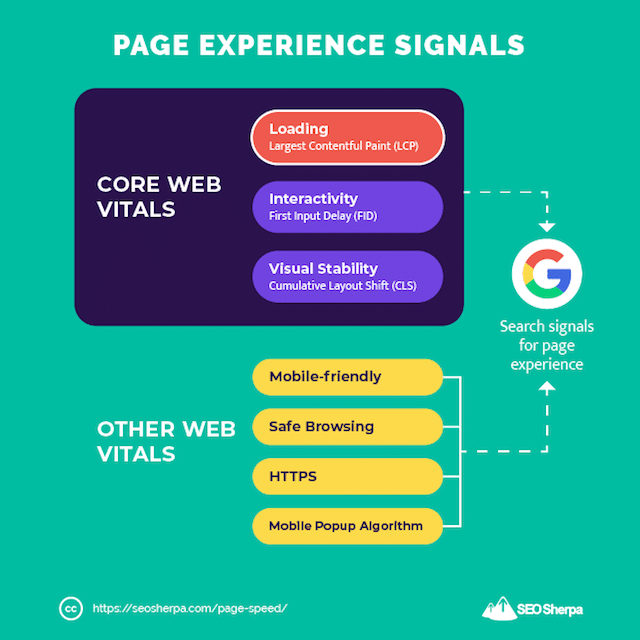
Google ให้ความสำคัญกับความเร็วของหน้าเว็บเป็นอย่างมาก และทำไมพวกเขาถึงไม่สนใจล่ะ
หาก Google จะส่งปริมาณการรับส่งข้อมูลฟรีจำนวนมากไปยังเว็บไซต์ของคุณ พวกเขาต้องการให้ผู้ใช้ได้รับประสบการณ์ที่ยอดเยี่ยม ส่วนใหญ่ก็คือหน้าเว็บที่โหลดเร็ว
พูดง่ายๆ ว่า:
เว็บไซต์ที่โหลดช้าจะทำให้อันดับ Google ของคุณเสียหาย
เว็บไซต์ที่โหลดเร็วจะช่วยจัดอันดับ Google ของคุณ
คำถามเดียวคือ คุณจะปรับปรุงเวลาในการโหลดหน้าเว็บได้อย่างไร เราจะพูดถึงเรื่องนั้นต่อไป
วิธีเพิ่มความเร็วเว็บไซต์ของคุณ: 15 แนวทางปฏิบัติที่ดีที่สุดในการลดเวลาในการโหลดหน้าเว็บ
ไม่มีทางหลีกเลี่ยงได้ หลายๆ อย่างที่ก่อให้เกิดความเร็วของเพจนั้นฝังรากลึกในโค้ดและเทคนิคขั้นสูง
การสร้างหน้า AMP ลดคำขอ HTTP และการใช้การโหลดแบบอะซิงโครนัส – ทั้งหมดนี้ต้องใช้ความรู้ระดับนักพัฒนา และด้วยเหตุนี้ ฉันจะไม่พูดถึงการเพิ่มประสิทธิภาพความเร็วหน้าเว็บในโพสต์นี้
ฉันกำลังแบ่งปัน 15 วิธีที่ง่ายต่อการใช้งาน (แต่มักถูกลืม) เพื่อเพิ่มความเร็วไซต์ของคุณอย่างที่ไม่เคยมีมาก่อน
มากระโดดกันเลย:
(1). ทำการทดสอบ Page Speed เพื่อให้คุณสามารถเปรียบเทียบเวลาในการโหลดของคุณได้ (และรู้ว่าต้องปรับปรุงอะไร)
ก่อนที่คุณจะพยายามปรับปรุงความเร็วของหน้าเว็บ คุณควรรู้ว่าเว็บไซต์ของคุณโหลดเร็วหรือช้าเพียงใด
อย่างไรก็ตาม หากคุณไม่ทราบความเร็วของหน้าปัจจุบัน คุณจะทราบได้อย่างไรว่าการปรับความเร็วให้เหมาะสมที่สุดสำเร็จหรือไม่
คุณสามารถใช้เครื่องมือหลายอย่างเพื่อประเมินการปรับปรุงความเร็วของหน้าเว็บ และเราแนะนำให้คุณใช้งานไซต์ของคุณทั้งหมด
แต่คำเตือนสั้นๆ:
คะแนนของคุณจะแตกต่างกันอย่างมากจากเครื่องมือหนึ่งไปอีกเครื่องมือหนึ่ง
นั่นเป็นเพราะเครื่องมือทดสอบความเร็วหน้าเว็บแต่ละอันใช้วิธีการที่แตกต่างกันในการประเมินประสิทธิภาพ ไม่เพียงเท่านั้น ตำแหน่งของเซิร์ฟเวอร์ของพวกเขายังอยู่ในเมืองต่างๆ – และอย่างที่คุณจะได้ทราบในภายหลัง – ตำแหน่งของเซิร์ฟเวอร์มีผลกระทบอย่างมากต่อเวลาในการโหลดเว็บไซต์
ไม่จำเป็นต้องติดตามรายละเอียดเฉพาะ ในตอนนี้ เพียงทำการทดสอบด้วยเครื่องมือแต่ละตัวและจดคะแนนของคุณไว้
พิงดอม
การทดสอบความเร็วไซต์ที่ใช้งานง่าย ซึ่งเลียนแบบวิธีการโหลดหน้าเว็บในเว็บเบราว์เซอร์ ปัจจุบัน Pingdom มีที่ตั้งเซิร์ฟเวอร์เจ็ดแห่งซึ่งคุณสามารถทดสอบไซต์ของคุณได้
ต่างจากเครื่องมืออื่น ๆ ที่วัดเวลาในการโหลดตามเวลาที่โหลดเพจเต็ม Pingdom ใช้ On Load Time ซึ่งบันทึกเมื่อทรัพยากรทั้งหมดบนหน้าถูกดาวน์โหลด ณ จุดนี้ หน้าจะเป็นแบบโต้ตอบ แต่สคริปต์อาจยังทำงานในพื้นหลัง
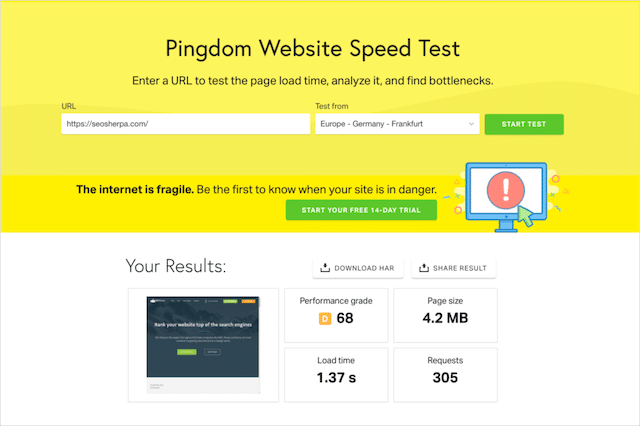
GT Metrix
เครื่องมือทดสอบความเร็วหน้าเว็บที่มีทั้งการวัดเดสก์ท็อปและอุปกรณ์เคลื่อนที่ และตัวเลือกในการทดสอบในเบราว์เซอร์ต่างๆ GT Metrix มีตำแหน่งเซิร์ฟเวอร์ต่างๆ รวมทั้ง 7 แห่งบนแผนแบบฟรีและอีก 15 แห่งบนแผนแบบโปร
การวัดเริ่มต้นคือเวลาที่โหลดเต็มที่ โดยสามารถเลือกเวลาโหลดได้
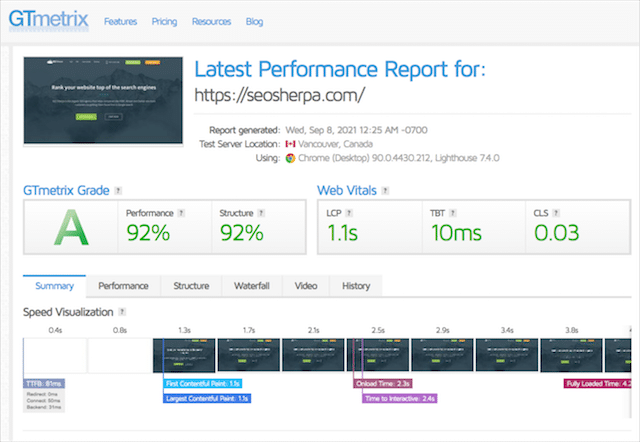
การทดสอบหน้าเว็บ
WebPageTest เป็นอีกหนึ่งเครื่องมือที่ยอดเยี่ยมที่แสดงความเร็วและประสิทธิภาพของเว็บไซต์ของคุณในเบราว์เซอร์ต่างๆ
WebPageTest มีสถานที่ทดสอบมากมาย โดยมีทั้งหมด 38 แห่ง เช่นเดียวกับ GT Metrix การทดสอบหน้าเว็บจะใช้เวลาโหลดเต็มที่โดยค่าเริ่มต้น โดยสามารถเลือกเวลาโหลดได้ (หรือเรียกอีกอย่างว่าเวลาเสร็จสิ้นของเอกสาร)
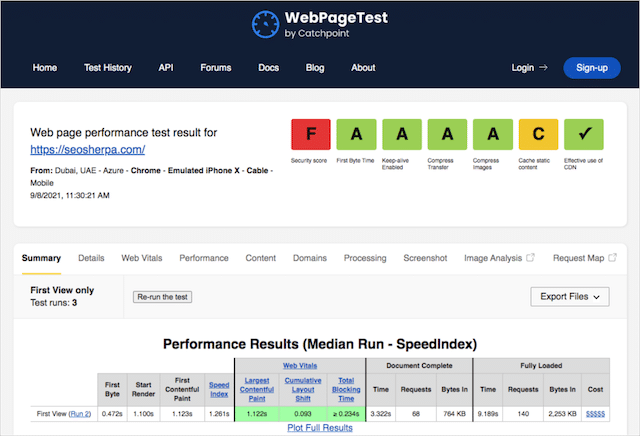
PageSpeed Insights
นี่คือเครื่องมือของ Google ในการประเมินประสิทธิภาพความเร็วหน้าเว็บ ต่างจากเครื่องมือสามอย่างที่กล่าวข้างต้น Google ใช้ข้อมูลภาคสนามแทนข้อมูลห้องปฏิบัติการในคะแนน – สมมติว่ามีข้อมูลภาคสนาม
หมายความว่าอะไร:
แทนที่จะเรียกใช้การทดสอบที่จำลองเวลาในการโหลดสำหรับผู้ใช้จริง Google PageSpeed Insights จะรวบรวมข้อมูลผู้ใช้จริงจากผู้ใช้เบราว์เซอร์ Chrome ข้อมูลนี้รวบรวมไว้ในช่วง 30 วัน ซึ่งหมายความว่าคุณอาจไม่เห็นการปรับปรุงคะแนนของคุณจนกว่าจะครบ 30 วันหลังจากที่คุณเพิ่มประสิทธิภาพเวลาในการโหลดของคุณ
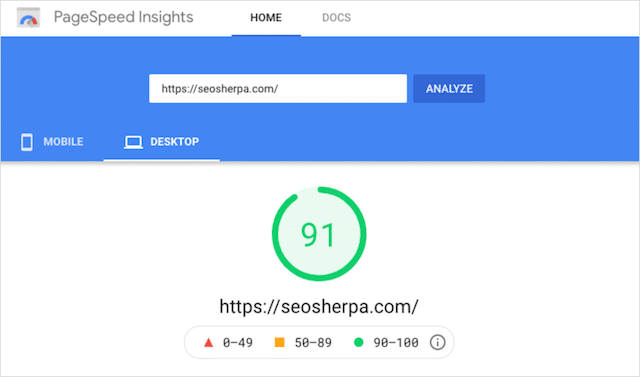
สิ่งสำคัญคือต้องทราบการประเมินของ Google เกี่ยวกับความเร็วในการโหลดของคุณ นี่คือคะแนนที่พวกเขาใช้สำหรับ Core Web Vitals ซึ่งเป็นส่วนสำคัญของสัญญาณประสบการณ์การใช้งานเพจที่ส่งผลต่อประสิทธิภาพการจัดอันดับของเครื่องมือค้นหา
ที่กล่าวว่าอีกสามเครื่องมือ (Pingdom, GT Metrix และ WebPageTest) มีประโยชน์มากกว่าสำหรับการวัดประสิทธิภาพความเร็วหน้าเว็บก่อนและหลังอย่างรวดเร็ว
คำแนะนำสองสามข้อ:
ขั้นแรก เลือกสถานที่ทดสอบใกล้กลุ่มเป้าหมายของคุณ หากการทดสอบของคุณดำเนินการจากประเทศสหรัฐอเมริกา แต่ผู้ใช้ของคุณอยู่ในออสเตรเลีย คุณจะไม่ได้รับการวัดประสิทธิภาพความเร็วหน้าเว็บที่เป็นจริง
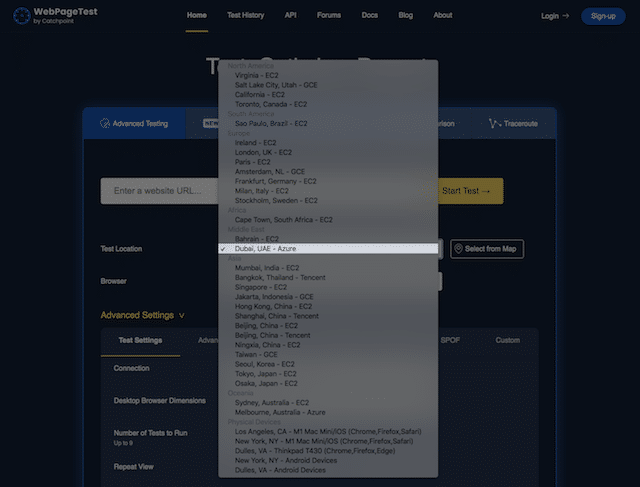
ประการที่สอง อย่าทำผิดพลาดในการทดสอบเฉพาะหน้าแรกของคุณ
Pagespeed นั้นไม่ซ้ำกันในแต่ละหน้า
ฉันแนะนำให้คุณทดสอบ URL ที่สำคัญที่สุดทั้งหมดของคุณ และใช้ Google Analytics เพื่อระบุหน้าที่โหลดช้าที่สุดของคุณอย่างรวดเร็ว
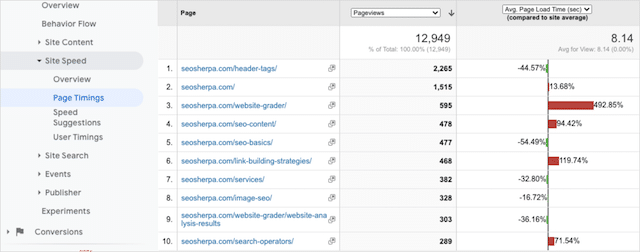
เคล็ดลับ – คุณจะพบ 'Page Timings' ใต้ 'Site Speed' ในเมนู 'Behaviour' ของ GA
เข้าใจไหม เย็น.
มาเริ่มปรับความเร็วหน้าเว็บของเราให้เหมาะสมกัน
(2). สลับระบบชื่อโดเมนฟรีของคุณสำหรับโฮสต์ DNS ที่รวดเร็วทันใจ
ลองนึกถึงโฮสต์ระบบชื่อโดเมน (DNS) เช่นสมุดโทรศัพท์
มันจับคู่ชื่อโดเมนที่มนุษย์สามารถอ่านได้ของคุณกับที่อยู่ IP (ที่เว็บไซต์ของคุณตั้ง อยู่จริง )
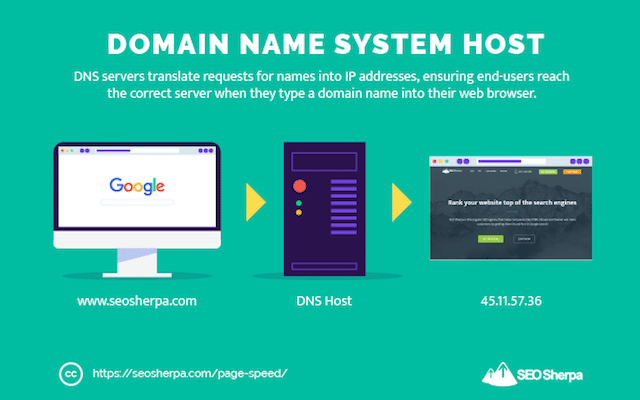
ในระยะสั้น:
ทุกครั้งที่ผู้ใช้พิมพ์ที่อยู่เว็บของคุณลงในแถบ URL ของเบราว์เซอร์ เบราว์เซอร์จะทำการค้นหา DNS ที่แปลงที่อยู่เว็บเป็นที่อยู่ IP และด้วยการทำเช่นนี้ จะระบุตำแหน่งเซิร์ฟเวอร์ที่โฮสต์เว็บไซต์ของคุณ
โดยค่าเริ่มต้น คุณจะใช้บริการ DNS ฟรีที่ผู้ให้บริการจดทะเบียนโดเมนของคุณเสนอให้
NameCheap, GoDaddy, Google Domains (และบริษัทรับจดทะเบียนโดเมนอื่นๆ เกือบทุกแห่ง) ช่วยให้คุณสามารถตั้งค่าเนมเซิร์ฟเวอร์และกำหนดเส้นทางโดเมนของคุณไปยังที่อยู่ IP ของโฮสต์เว็บของคุณได้
มีปัญหากับบริการ DNS ฟรีเหล่านี้หรือไม่?
พวกเขาช้าจริงๆ
หากคุณต้องการเว็บไซต์ที่รวดเร็วทันใจ เราขอแนะนำให้คุณเปลี่ยน DNS เป็น Cloudflare
ฉันเปลี่ยนจากบริการ DNS ของ Namecheap และเปลี่ยนจากเวลาสืบค้นที่ 26 ms:
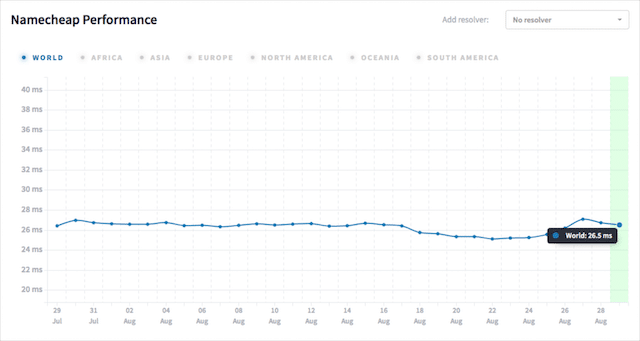
สู่การส่าย 13 มิลลิวินาที
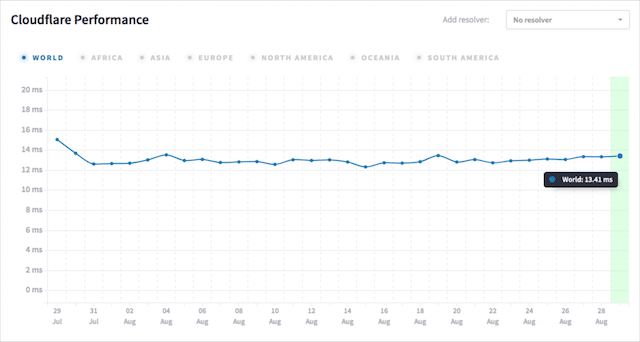
กล่าวคือ ฉันลดเวลาในการประมวลผล DNS ลง 50%
เหนือสิ่งอื่นใด ฉันไม่เสียเงินสักบาทเดียว
เมื่อคุณลงชื่อสมัครใช้บัญชี Cloudflare ฟรี คุณเพียงเข้าสู่ระบบในผู้รับจดทะเบียนโดเมนของคุณและแทนที่เซิร์ฟเวอร์ชื่อเริ่มต้นด้วย Cloudflare's
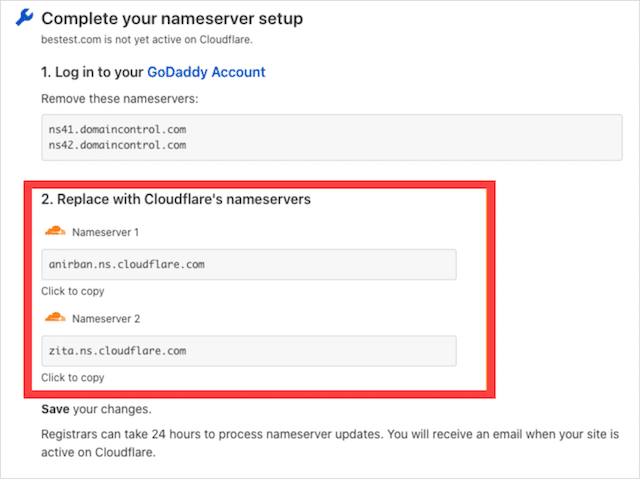
คุณทำเสร็จแล้ว
(3). ใช้แคช Double Whammy และเร่งความเร็วในการโหลด
นี่คือสิ่งที่ (โดยทั่วไป) เกิดขึ้นเมื่อผู้ใช้เข้าสู่เว็บไซต์ของคุณ:
- เบราว์เซอร์ของพวกเขาจะติดต่อกับเว็บเซิร์ฟเวอร์ของคุณ
- ระบบจัดการเนื้อหาจะดึงข้อมูลล่าสุดจากฐานข้อมูลของคุณ (เช่น โพสต์และเพจล่าสุด)
- เว็บเซิร์ฟเวอร์ของคุณรวบรวมข้อมูลในหน้า HTML และให้บริการแก่ผู้เยี่ยมชม
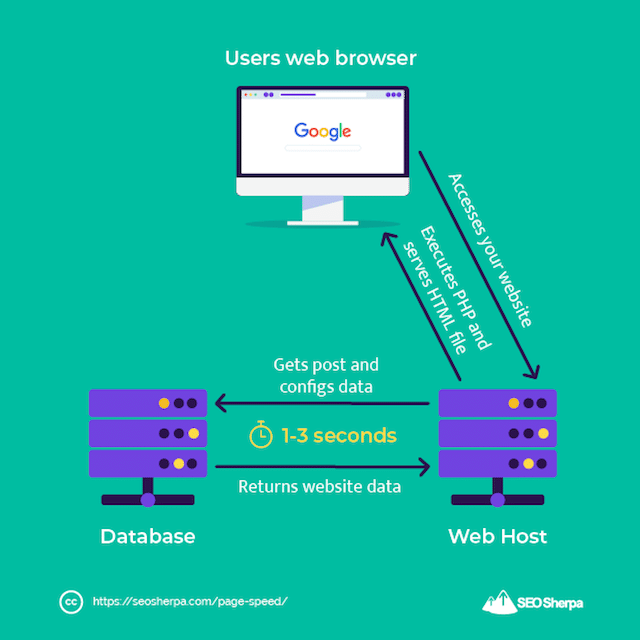
ปลั๊กอินแคชจะลบสองขั้นตอนแรกทั้งหมด
เพื่อหลีกเลี่ยงไม่ให้มีการร้องขอใหม่ไปยังเซิร์ฟเวอร์ของคุณ ทุกครั้ง ที่ผู้เข้าชมดูหน้าเว็บ ปลั๊กอินสำหรับแคชจะบันทึกหน้าเว็บเวอร์ชันที่สร้างไว้ล่วงหน้าและให้บริการแก่ผู้เยี่ยมชมของคุณ
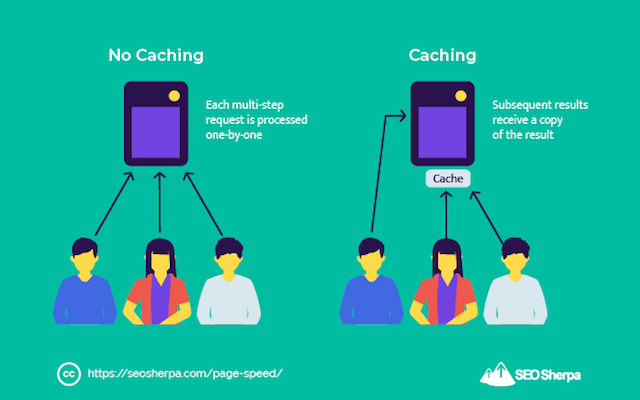
และในการทำเช่นนั้น จะเพิ่มความเร็วในการโหลดสำหรับผู้ใช้
คำแนะนำของฉันสำหรับปลั๊กอินแคช WordPress คือ:
- WP Rocket (สิ่งที่ฉันใช้)
- W3 แคชทั้งหมด
- WP Super Cache
เนื่องจากปลั๊กอินแคชจะลบการค้นหาฐานข้อมูล จึงสามารถลดเวลาในการโหลดเว็บไซต์ของคุณได้ 1-3 วินาที
ไม่เลว.
แต่ถ้าคุณต้องการให้โหลดหน้าเว็บของคุณอย่างรวดเร็ว ฉันขอแนะนำสิ่งนี้:
การแคชขอบ (CDN)
ไม่เหมือนกับการแคชหน้าซึ่งเก็บเวอร์ชันแคชของเว็บไซต์ของคุณไว้บนเว็บเซิร์ฟเวอร์กลางของคุณ...
การแคชขอบจะจัดเก็บหน้า HTML ทั้งหมดบน “โหนดขอบ” ที่อยู่บนเครือข่ายเซิร์ฟเวอร์ที่กระจายไปทั่วโลก
หมายความว่าอะไร:
แทนที่จะส่งคำขอไปยังเซิร์ฟเวอร์ที่อยู่อีกฟากหนึ่งของโลก...
เมื่อผู้เยี่ยมชมร้องขอให้เปิดเพจ หน้านั้นจะถูกส่งจากเซิร์ฟเวอร์ที่อยู่ใกล้ๆ
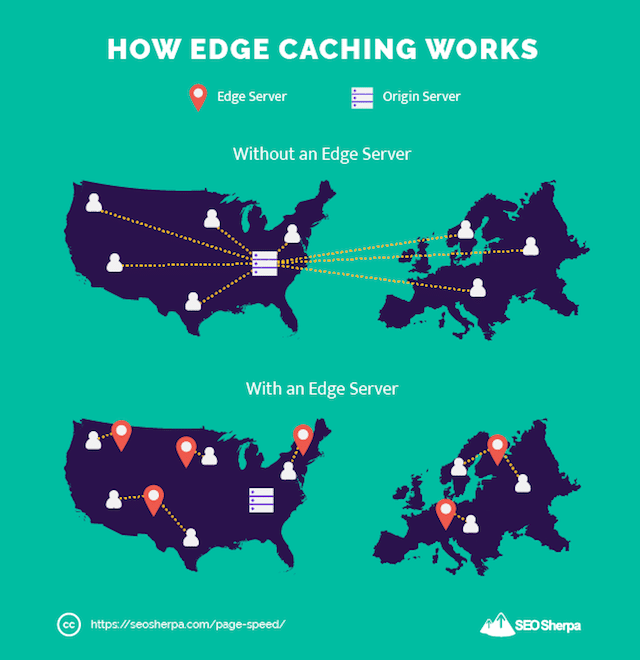
เช่นเดียวกับการแคชหน้า เวอร์ชันที่สร้างไว้ล่วงหน้าของหน้าเว็บจะถูกบันทึกไว้สำหรับการเข้าถึงในทันที และไม่จำเป็นต้องมีการเรียกไปยังฐานข้อมูล
อย่างที่คุณจินตนาการได้ หากข้อมูลต้องเดินทางเพียงสองสามร้อยกิโลเมตรเทียบกับพันกิโลเมตร และหน้านั้นสร้างไว้ล่วงหน้าสำหรับผู้ใช้ ก็จะส่งผลให้เวลาในการโหลดเร็วขึ้น
ไม่เพียงแค่นั้น เนื่องจาก Edge Caching ทำงานได้มากมาย แต่ยังช่วยลดแรงกดดันจากเว็บโฮสติ้งของคุณ ซึ่งสามารถปรับปรุงความเร็วไซต์ของคุณให้ดียิ่งขึ้นไปอีก
บริการ Edge Caching ที่ฉันแนะนำให้คุณใช้คือ CDN ของ Cloudflare:
ด้วยเซิร์ฟเวอร์มากกว่า 200 แห่งทั่วโลก:
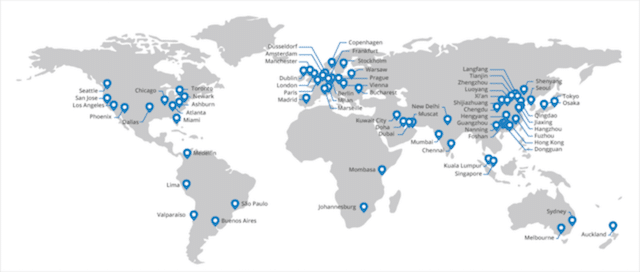
และด้วยเงินเพียง $20 ต่อเดือน ถือเป็นการขโมยอย่างแท้จริง
(4). ปรับรูปภาพของคุณให้เหมาะสมเพื่อลดการโหลดจำนวนมาก
ไม่มีอะไรทำให้เว็บไซต์ช้าลงได้เหมือนภาพที่ป่อง
และไม่น่าแปลกใจเลย
รูปภาพประกอบขึ้นเป็นชิ้นใหญ่ของขนาดหน้า
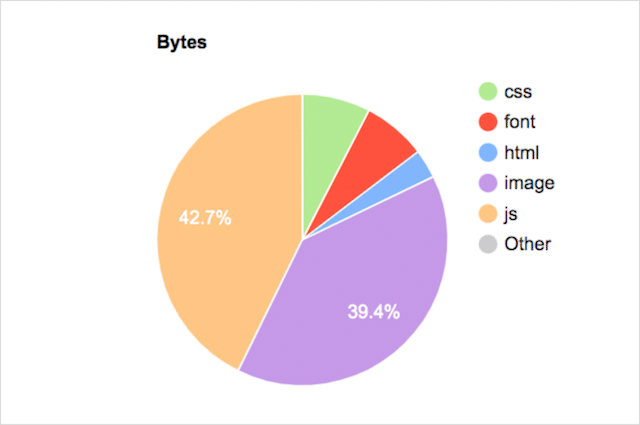
(เกือบ 40% ของน้ำหนักหน้าทั้งหมดสำหรับหน้าบริการ SEO ของเรา)
ดังนั้นยิ่งคุณปรับแต่งภาพได้มากเท่าไหร่ หน้าเว็บของคุณจะโหลดเร็วขึ้นเท่านั้น
คำถามเดียวคืออย่างไร?
ประการแรก คุณต้องการปรับขนาดภาพทั้งหมดของคุณเป็นขนาดที่ใหญ่ที่สุดที่จำเป็น – และไม่ใหญ่ขึ้น
ตัวอย่างเช่น:
รูปภาพในหน้านี้มีความกว้างสูงสุด 640px
ถ้าฉันโหลดรูปภาพที่มีความกว้าง 650px ฉันจะเพิ่มน้ำหนักที่ไม่จำเป็นลงในหน้า
ไม่เพียงเท่านั้น เนื่องจาก CMS ของฉันจะต้องปรับขนาดรูปภาพให้กว้าง 640px เพื่อให้พอดีกับขนาดของหน้า เวลาในการโหลดจึงช้าลงไปอีก
ด้วยเหตุนี้ เราขอแนะนำให้คุณปรับขนาดภาพให้ใหญ่ที่สุดเท่าที่จำเป็นก่อนที่จะอัปโหลดไปยังเว็บไซต์ของคุณ
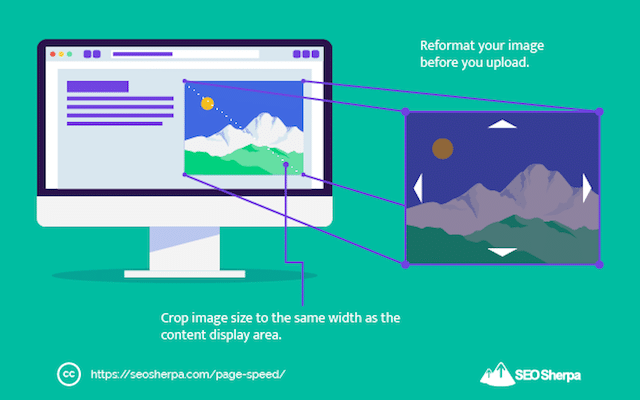
คุณสามารถใช้เครื่องมือแก้ไขรูปภาพออนไลน์ เช่น Pixlr หรือเครื่องมือในคอมพิวเตอร์ของคุณ กลไกไม่สำคัญ – คุณต้องให้รูปภาพของคุณมีขนาดเท่ากับพื้นที่สูงสุดที่สามารถดูได้
สิ่งที่สองที่คุณต้องการทำคือเลือกประเภทไฟล์ที่เหมาะสม
การเลือกรูปแบบไฟล์ที่ไม่ถูกต้องอาจทำให้น้ำหนักเพิ่มขึ้นหรือส่งผลให้ภาพมีคุณภาพต่ำ
เว้นแต่รูปภาพของคุณจะเป็นภาพเคลื่อนไหว PNG หรือ JPEG จะเบาที่สุด และโหลดได้เร็วที่สุด
ต่อไปนี้คือวิธีที่จะทราบประเภทไฟล์ที่จะเลือก:
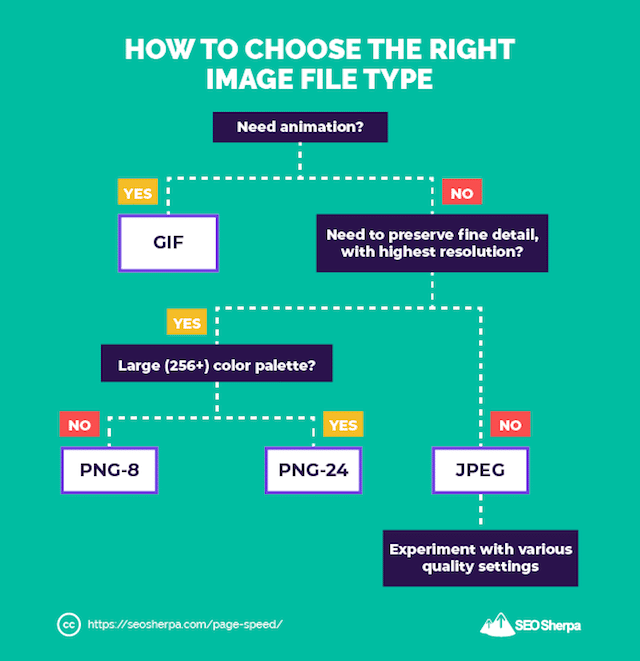
ประการที่สาม คุณต้องการตัดส่วนที่ ไม่จำเป็น ออกจากไฟล์รูปภาพของคุณโดยที่ยังคงรักษาคุณภาพให้ได้มากที่สุด
ไม่ต้องกังวลเรื่องเทคนิค
เพียงติดตั้ง Imageoptim แล้วปล่อยให้เครื่องมือจัดการที่เหลือ
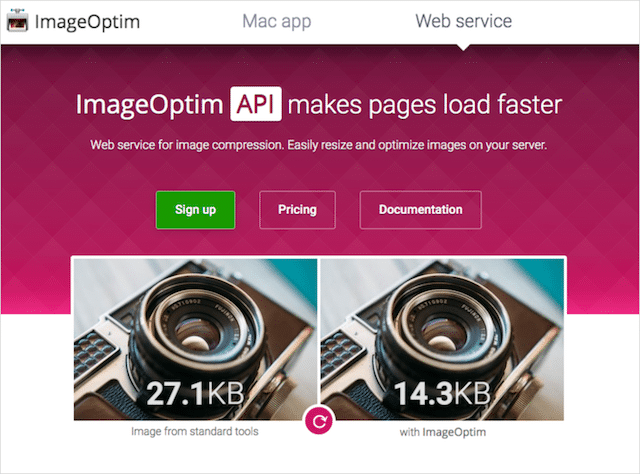
สามารถช่วยลดขนาดไฟล์ของคุณได้ประมาณครึ่งหนึ่ง
แต่เดี๋ยวก่อน!
เกิดอะไรขึ้นถ้าภาพของคุณโหลดแล้ว?
ข่าวดี. หากคุณใช้ WordPress ฉันมีวิธีแก้ปัญหา:
ว.ป.ท. มึน!
WP Smush จะบีบอัดรูปภาพที่คุณอัปโหลดไปยังไลบรารีสื่อ WordPress โดยอัตโนมัติ
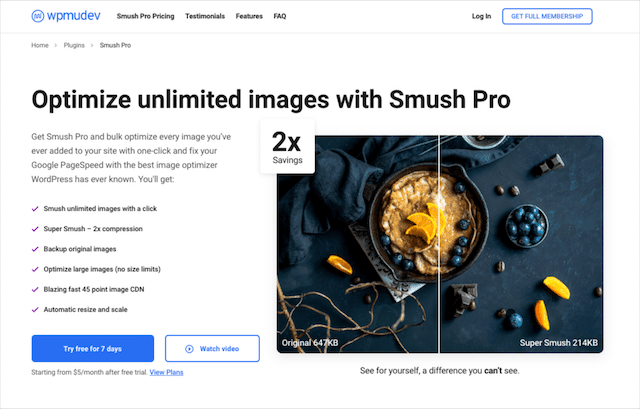
และลดขนาดไฟล์ได้มากกว่า 2 เท่า โดยไม่ทำให้คุณภาพของภาพลดลงอย่างเห็นได้ชัด
สวยเย็นใช่มั้ย?
เมื่อคุณบีบอัดขนาดไฟล์รูปภาพแล้ว มีเคล็ดลับการเพิ่มประสิทธิภาพรูปภาพอีกวิธีหนึ่งที่คุณสามารถใช้เพื่อปรับปรุงเวลาในการโหลดหน้าเว็บของคุณ
(5). ใช้ Lazy Loading (แต่ไม่อยู่บนโลโก้ของคุณ)!
แม้ว่ารูปภาพของคุณจะเบาราวกับขนนก แต่น้ำหนักหน้าของคุณก็ยังหนักอยู่ได้ หากคุณใช้กราฟิกจำนวนมากในโพสต์ของคุณ (เช่นฉัน)
ไม่เพียงเท่านั้น หากทุกภาพจำเป็นต้องโหลดเพื่อให้หน้าเว็บแสดงผล เวลาในการโหลดหน้าเว็บของคุณจะยาวนานขึ้น
เข้าสู่การโหลดแบบขี้เกียจ
Lazy Loading เป็นที่ที่เบราว์เซอร์ชะลอการโหลดรูปภาพจนกว่าจะต้องแสดงบนหน้าจอ
กล่าวคือ ไม่ใช่ทุกภาพจะโหลดพร้อมกัน
รูปภาพบางรูป (และเนื้อหาอื่นๆ เช่น วิดีโอและการฝัง) จะถูกเลื่อนและโหลดเมื่อจำเป็นเท่านั้น กล่าวคือ เมื่อผู้ใช้เลื่อนลงไปที่ส่วนนั้นของหน้า

หากคุณดูโพสต์บนบล็อกของฉันอย่างใกล้ชิด คุณจะเห็นการทำงานแบบ Lazy Loading:
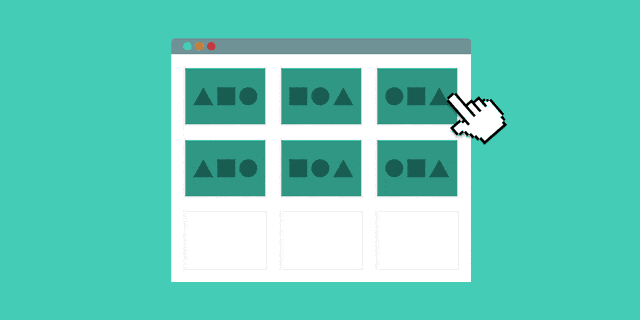
การโหลดแบบ Lazy นั้นทรงพลัง มันสามารถเร่งความเร็วไซต์ได้จริงๆ แต่มีปัญหาใหญ่อย่างหนึ่งเกี่ยวกับการโหลดแบบ Lazy Loading:
เมื่อเปิดเครื่อง มันจะขี้เกียจโหลดภาพทั้งหมด
เนื่องจากไซต์ส่วนใหญ่ เช่นของฉัน มีรูปภาพที่ควรแสดงขณะโหลด การใช้การโหลดแบบ Lazy Loading อาจส่งผลเสียต่อสีที่มีเนื้อหามากที่สุด
ประเด็นคือการตั้งค่าการโหลดแบบ Lazy Loading เริ่มต้นจะใช้แท็กการโหลดแบบ Lazy Loading กับรูปภาพทั้งหมดบนหน้า รวมถึงแท็กที่อยู่ด้านบนสุดที่ควรแสดงให้ผู้ใช้เห็นทันที
ซึ่งหมายความว่า:
รูปภาพ "ครึ่งหน้าบน" ต้องรอให้ไลบรารี JavaScript โหลดแบบขี้เกียจทำงานก่อนจึงจะสามารถโหลดรูปภาพที่ด้านบนของหน้าได้ กล่าวอีกนัยหนึ่ง lazyload JavaScript บล็อกการเรนเดอร์เนื้อหาที่จำเป็นสำหรับการลงสีเนื้อหา (LCP) ที่ใหญ่ที่สุดอย่างรวดเร็ว
ในการแก้ไขปัญหานี้ ให้คว้า URL ของโลโก้ของคุณและรูปภาพครึ่งหน้าบนอื่นๆ (คำแนะนำ! รูปภาพเด่นของคุณ) และเพิ่มเป็นข้อยกเว้นในปลั๊กอินการโหลดแบบ Lazy Loading
ฉันใช้ WP Rocket และนี่คือการตั้งค่า:
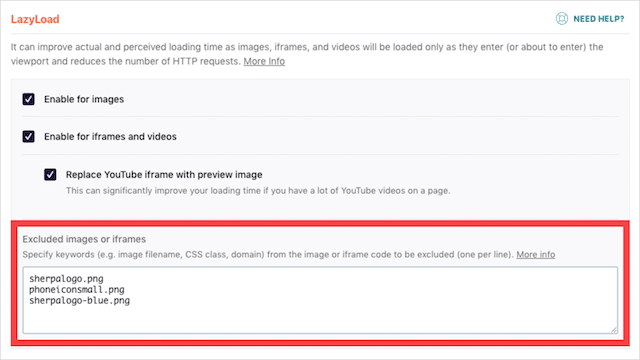
ไม่ว่าคุณจะใช้ WP Rocket หรือ Autoptimize (ปลั๊กอินที่ยอดเยี่ยมอีกตัวสำหรับการโหลดแบบ Lazy Loading) อย่าลืมเลื่อนการโหลดรูปภาพและตั้งค่าโลโก้ของคุณเป็นการยกเว้น
จากนั้นไปที่สิ่งอื่นที่ควรตั้งค่าเป็น "เลื่อนการโหลด"
(6) เลื่อนไฟล์ JavaScript และเพิ่มความเร็วหน้าของคุณ
หากคุณเคยใช้งานไซต์ของคุณผ่าน PageSpeed Insights หรือ GT Metrix คุณจะคุ้นเคยกับคำเตือนนี้:
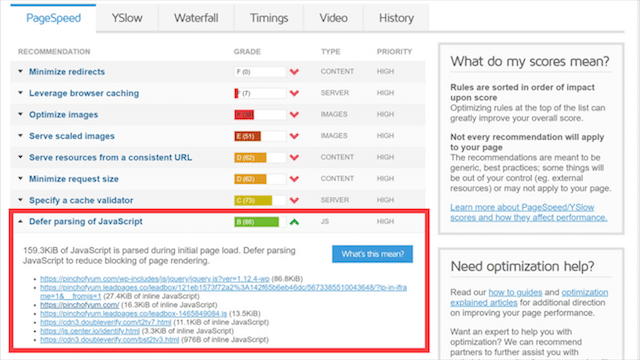
ไม่มีทางหนีมันพ้น JavaScript เป็นหนึ่งในสาเหตุที่ใหญ่ที่สุดที่ส่งผลต่อเวลาในการโหลดเว็บไซต์
แต่ทำไม?
เมื่อมีผู้เยี่ยมชมไซต์ของคุณ เว็บเซิร์ฟเวอร์ของคุณจะส่งเนื้อหา HTML ของเว็บไซต์ของคุณไปยังเบราว์เซอร์ของผู้ใช้
เบราว์เซอร์ของผู้ใช้จะทำงานผ่าน HTML จากบนลงล่างเพื่อแสดงหน้าเว็บ
หากพบ JavaScript ใด ๆ ในระหว่างกระบวนการนั้น จะหยุดแสดงผลส่วนที่เหลือของหน้าจนกว่าจะดึงและแยกวิเคราะห์ไฟล์ JavaScript ทั้งหมด
เนื่องจากไฟล์สคริปต์มีขนาดใหญ่และอาจใช้เวลาในการโหลด จึงอาจส่งผลต่อเวลาในการโหลดได้
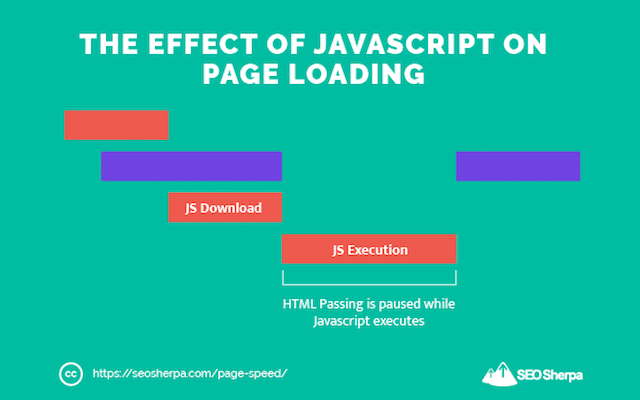
และนี่คือข้อตกลง:
ไฟล์ JavaScript ส่วนใหญ่ เช่น แชทสด ป๊อปอัป วิดเจ็ต หรือแม้แต่สคริปต์ติดตาม ไม่จำเป็นสำหรับหน้าเว็บในการแสดงผลอย่างเหมาะสม
และนั่นเป็นเหตุผลที่ฉันแนะนำให้คุณชะลอการแยกวิเคราะห์ไฟล์ JavaScript จนกว่าหน้าจะโหลดเสร็จ
ด้วยวิธีนี้ เนื้อหาที่จำเป็นทั้งหมดบนหน้าจะถูกโหลด จากนั้นสคริปต์จะทำงานในภายหลัง
หากคุณใช้ WordPress ทั้ง WP Rocket และ Perfmatters จะทำให้การเรนเดอร์ JavaScript ล่าช้า
ในกรณีที่คุณสงสัย นี่คือการตั้งค่า Perfmatters ของฉัน:
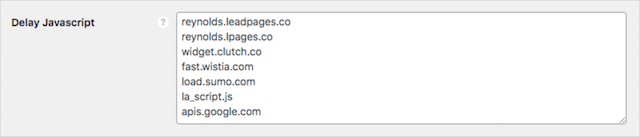
สคริปต์ที่คุณล่าช้าในไซต์ของคุณจะมีเอกลักษณ์เฉพาะสำหรับคุณ
การตรวจสอบคำแนะนำ GT Metrix อย่างรวดเร็วจะแสดงให้คุณเห็นถึงสาเหตุที่ทำให้โหลดช้าลง
(7). อัพเกรดโฮสติ้งของคุณ
โฮสต์เว็บทั้งหมดไม่ได้ถูกทำให้เท่าเทียมกัน ไกลจากมัน.
ความแตกต่างของเวลาตอบสนองระหว่างผู้ให้บริการโฮสต์ที่เร็วและช้าสามารถอยู่ที่ 800 มิลลิวินาทีได้อย่างง่ายดาย
อาจฟังดูไม่มากนัก แต่นั่นเป็นความแตกต่าง 4 เท่า:
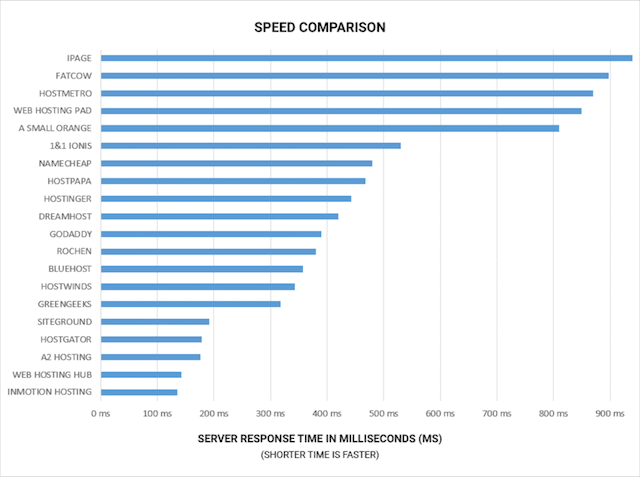
ฉันจะไม่โทรหาผู้ให้บริการโฮสต์แต่ละรายเพราะฉันได้ทดสอบเพียงไม่กี่รายแล้ว แต่โอกาสคือถ้าคุณใช้จ่าย $4.99 ต่อเดือนในการโฮสต์ เว็บไซต์ของคุณจะไม่โหลดเร็ว
นั่นเป็นเพราะแผนโฮสติ้งราคาประหยัดส่วนใหญ่วางเว็บไซต์ของคุณบนเซิร์ฟเวอร์เดียวกัน (มีภาระมากเกินไป) เหมือนกับเว็บไซต์อื่นๆ หลายร้อยแห่ง ซึ่งทำให้เกิดการชะลอตัว ล่าช้า และแม้กระทั่งเวลาหยุดทำงาน
ฉันไม่สามารถพูดถึงประสิทธิภาพของโฮสต์ส่วนใหญ่ได้ แต่โดยทั่วไปแล้ว คุณจะได้รับสิ่งที่คุณจ่ายไป
หากคุณกำลังมองหาคำแนะนำเกี่ยวกับโฮสติ้ง นี่คือสองโฮสต์ระดับพรีเมียมที่ฉันใช้และสามารถแนะนำเป็นการส่วนตัวได้:
- Cloudways – จัดการคลาวด์โฮสติ้งบนสแต็กเซิร์ฟเวอร์ที่ปรับความเร็วให้เหมาะสมเพื่อให้มีมากกว่า 60 แห่งทั่วโลก คำแนะนำของฉันสำหรับลูกค้า
- WP Engine – จัดการโฮสติ้งสำหรับเว็บไซต์ WordPress พร้อมแคชเพจที่ระดับเซิร์ฟเวอร์ เว็บโฮสต์เดียวกันกับที่ไซต์นี้โฮสต์อยู่
ไม่ว่าคุณจะไปกับคำแนะนำของฉันหรืออย่างอื่น คุณควรมองหาปัจจัยสองสามประการ
ประการแรก คุณต้องการผู้ให้บริการโฮสต์ที่ใช้โซลิดสเตตไดรฟ์ (SSD)
ไดรฟ์โซลิดสเทตเร็วกว่าฮาร์ดไดรฟ์มาตรฐานมาก ซึ่งหมายความว่ามีเวลาโหลดหน้าสั้นลง
ประการที่สอง ไปกับโฮสต์ที่มีเซิร์ฟเวอร์ในประเทศของคุณ – หรืออย่างน้อยก็ในทวีปของคุณ
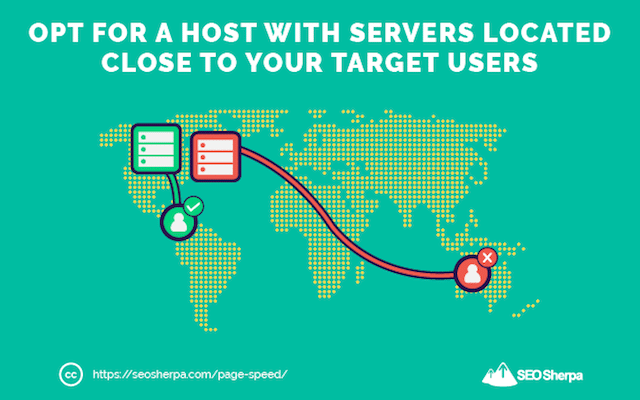
โดยทั่วไป เว็บไซต์จะทำงานช้าลง 1+ วินาทีนอกประเทศที่เซิร์ฟเวอร์ตั้งอยู่
ด้วยสถิติดังกล่าว หากคุณใช้เซิร์ฟเวอร์ที่ใช้ร่วมกันราคาถูกซึ่งอยู่ห่างไกลออกไป ก็ถึงเวลาอัปเกรดเป็นเซิร์ฟเวอร์ SSD ในเครื่องโดยเฉพาะ
(8). ทำความสะอาดและบีบอัดโค้ดของคุณ
กล่าวโดยย่อ คุณต้องการลดทรัพยากรที่พบในเพจของคุณ
การลดขนาด (หากเป็นคำจริงๆ) เป็นกระบวนการในการลบช่องว่าง อักขระ และความคิดเห็นที่ไม่จำเป็นออก อันที่จริงแล้ว องค์ประกอบที่ไม่จำเป็น ใดๆ ก็ตาม เพื่อลดขนาดไฟล์
ไฟล์ที่เบากว่าหมายถึงการถ่ายโอนข้อมูลน้อยลง – และเวลาในการโหลดเร็วขึ้น
กระบวนการย่อขนาดไฟล์โดยทั่วไปจะเน้นที่ JavaScript และ CSS แต่อาจรวม HTML ไว้ด้วย
แต่ก่อนที่คุณจะคลั่งไคล้ความคิดที่จะรวมโค้ดทุกบรรทัดบนเว็บไซต์ของคุณเพื่อค้นหาองค์ประกอบที่ซ้ำซ้อน ไม่ต้องกังวล
คุณสามารถย่อขนาดโค้ดของคุณได้อย่างง่ายดายโดยติดตั้ง WP Rocket และทำเครื่องหมายสองสามช่อง:
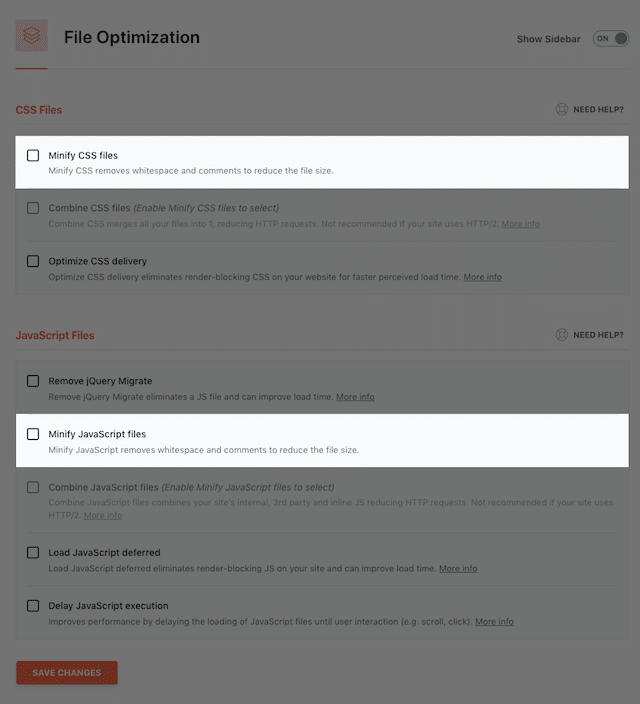
WP Rocket จะย่อขนาดโค้ดของคุณโดยอัตโนมัติ!
วิธีที่สองในการลดไฟล์คือการบีบอัด GZIP
GZIP ทำงานคล้ายกับการบีบอัด ZIP และ RAR ที่คุณใช้บนคอมพิวเตอร์ของคุณ แต่เซิร์ฟเวอร์ของคุณจัดการ
โดยทั่วไป เมื่อผู้เยี่ยมชมเข้ามาที่เว็บไซต์ของคุณ เบราว์เซอร์ของพวกเขาจะร้องขอไฟล์ของเว็บไซต์จากเว็บเซิร์ฟเวอร์ของคุณ เมื่อเปิดใช้งาน GZIP เซิร์ฟเวอร์ของคุณจะบีบอัดไฟล์เหล่านั้นก่อนที่จะส่งไปยังเบราว์เซอร์ของผู้ใช้
และเนื่องจากไฟล์เหล่านั้นถูกบีบอัดและมีน้ำหนักเบา การถ่ายโอนจึงเร็วกว่า
เนื่องจากฉันใช้โฮสติ้ง WP Engine จึงเปิดใช้งาน GZIP แล้ว
หากโฮสติ้งของคุณไม่รองรับการบีบอัด GZIP คุณสามารถเปิดใช้งานได้ผ่าน WP Rocket หรือ W3 Total Cache
หรือทำด้วยตนเองหากคุณมีทักษะในด้านนี้
(9). ทิ้ง HTTP ที่ล้าสมัยของคุณเพื่อใช้ประโยชน์จากโปรโตคอล HTTP2 ที่เร็วขึ้น
ไม่น่าเชื่อว่าพูดแบบนี้ในยุคนี้
แต่ถ้าคุณยังคงใช้งานเว็บไซต์ของคุณบนโปรโตคอล HTTP (ตรงข้ามกับ HTTPS) ให้ทำการเปลี่ยนแปลงทันที
คุณอาจรู้ว่า HTTPS เป็นสัญญาณการจัดอันดับ
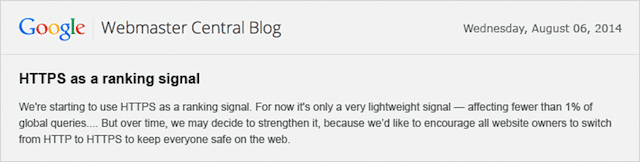
โดยพื้นฐานแล้ว หากเว็บไซต์ของคุณใช้โปรโตคอล HTTPS ที่ปลอดภัยและเข้ารหัส Google จะให้อันดับเว็บไซต์ของคุณเพิ่มขึ้นเล็กน้อย ในทางตรงกันข้าม หากคุณใช้ HTTP ประสิทธิภาพการจัดอันดับของคุณจะลดลงเล็กน้อย
แต่นั่นไม่ใช่เหตุผลเดียวที่จะได้รับใบรับรอง SSL และเปลี่ยนไปใช้โฮสต์ HTTPS
คุณรู้หรือไม่ว่า HTTPS นั้นเร็วกว่าด้วย
เมื่อไซต์ของคุณทำงานในโหมด HTTPS (เข้ารหัส) ซอฟต์แวร์เว็บเบราว์เซอร์ของคุณจะใช้โปรโตคอล HTTP2 ที่ใหม่กว่า (สมมติว่าโฮสต์ของคุณรองรับ) ซึ่งเร็วกว่าโปรโตคอล HTTP 1.1 รุ่นก่อนหน้าอย่างมาก
อันที่จริง การใช้ HTTPS จะทำให้เว็บไซต์ของคุณดาวน์โหลดเร็วขึ้น 14.3%:
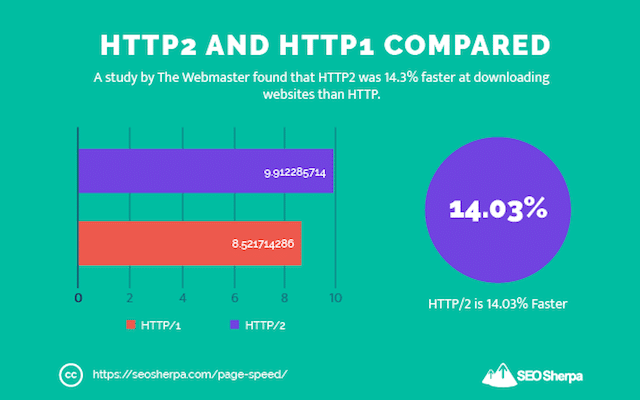
ไม่โทรมเกินไป!
ก่อนที่จะรีบเปลี่ยนมาใช้ HTTPS กับโฮสต์เว็บปัจจุบันของคุณ ให้พิจารณาว่าผู้ให้บริการโฮสต์ราคาถูกจำนวนมากยังไม่รองรับ HTTP2
หากคุณไม่เป็นเช่นนั้น แสดงว่าโครงสร้างพื้นฐานของพวกเขาล้าสมัยแล้ว และยังเป็นอีกเหตุผลหนึ่งที่ต้องส่งต่อไปยังบริษัทโฮสติ้งระดับพรีเมียม เช่น Cloudways, WP Engine หรือ Kinsta
เคล็ดลับระดับมืออาชีพ: สมัครรับฟีเจอร์ 0-RTT (เวลาไปกลับเป็นศูนย์) ของ Cloudflare ซึ่งจะช่วยเร่งความเร็วในการเจรจาเข้ารหัส HTTPS ให้ดียิ่งขึ้นไปอีก!
(10). ใช้ PHP เวอร์ชันสูงสุดที่เว็บไซต์ของคุณจะอนุญาต (และล็อกในการประมวลผลที่เร็วขึ้น)
PHP เป็นภาษาโปรแกรมที่ใช้โดย CMS ยอดนิยม เช่น Joomla, Drupal และ WordPress
เชื่อหรือไม่ มันคือ codebase ที่ใช้โดย 4 ใน 5 เว็บไซต์:
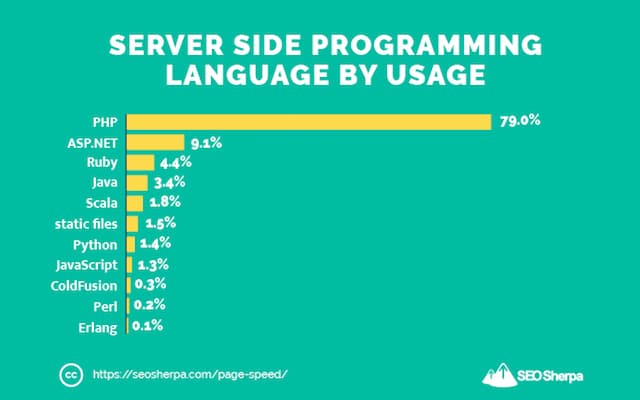
สิ่งหนึ่งที่ดีเกี่ยวกับ PHP คือมีการอัปเดตอย่างต่อเนื่องเพื่อความปลอดภัยที่เพิ่มขึ้นและประสิทธิภาพที่ดีขึ้น
โดยทั่วไปแล้ว PHP เวอร์ชันใหม่จะออกทุกๆ 6-12 เดือน – และการอัปเดต PHP ใหม่แต่ละครั้งมักจะเร็วกว่าเวอร์ชันก่อนหน้า 10-30%
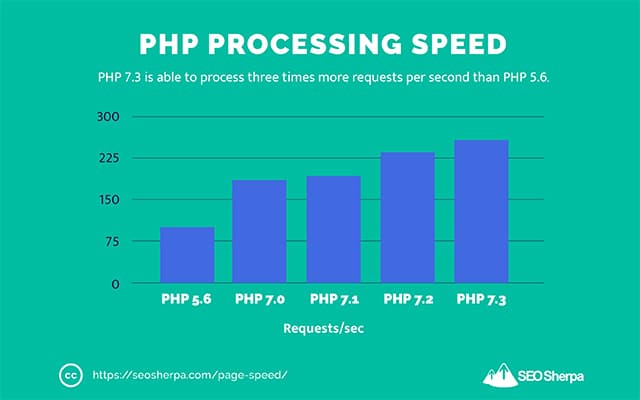
แต่ละเวอร์ชันทำงานเร็วกว่าเวอร์ชันล่าสุด เนื่องจากคำขอฐานข้อมูลที่ประมวลผลได้ในครั้งเดียวมีจำนวนเพิ่มขึ้น
ตัวอย่างเช่น เมื่อเปรียบเทียบ PHP 7.3 กับ PHP 5.6 เวอร์ชันที่ใหม่กว่าสามารถรองรับธุรกรรมได้มากกว่า 3 เท่าต่อวินาที
หากไซต์ของคุณใช้ WordPress การอัปเดตไซต์เป็น PHP เวอร์ชันล่าสุดนั้นไม่ใช่เรื่องง่าย
ผู้ให้บริการโฮสต์เฉพาะเช่นที่กล่าวถึงแล้วอัปเดตเวอร์ชัน PHP ของคุณโดยอัตโนมัติ
หรือคุณสามารถตรวจสอบการตั้งค่าความสมบูรณ์ของไซต์ได้ภายใต้เมนูเครื่องมือใน WordPress จากที่นั่น คุณจะเห็นเวอร์ชัน PHP ที่คุณใช้งานอยู่:
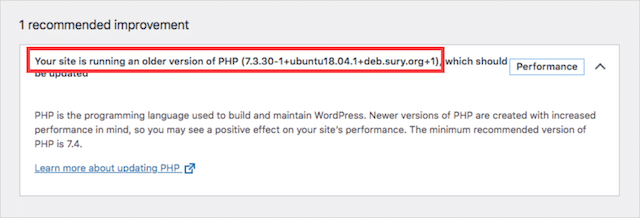
และสามารถปรับปรุงได้ตามความเหมาะสม
(11). ใช้บริการนี้สำหรับวิดีโอ – จะทำให้เว็บไซต์ของคุณเร็วขึ้นอย่างมาก
ไม่มีการปฏิเสธ วิดีโอเป็นวิธีที่ดีเป็นพิเศษในการดึงดูดผู้ชมของคุณ
แต่ปัญหาคือ พวกเขาใช้ทรัพยากรเซิร์ฟเวอร์จำนวนมากในการโหลด
และเมื่อคุณเริ่มเรียนรู้ ยิ่งเซิร์ฟเวอร์ของคุณมีภาระน้อยลงเท่าไร ก็ยิ่งดีเท่านั้น เพราะความเร็วของหน้าเว็บของคุณก็จะเร็วขึ้น
ดังนั้นในกรณีของวิดีโอ...
แทนที่จะโฮสต์วิดีโอด้วยตนเองบนไซต์ของคุณ ให้ใช้บริการโฮสต์วิดีโอแบบสแตนด์อโลน เช่น YouTube, Vimeo หรือ Wistia
จากนั้นเพิ่มวิดีโอลงในเว็บไซต์ของคุณโดยใช้โค้ดสำหรับฝัง
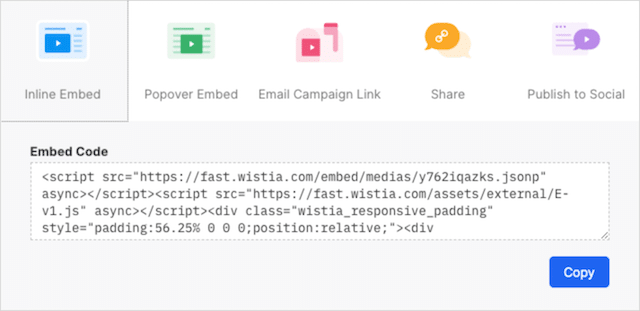
วิธีนี้จะทำให้เซิร์ฟเวอร์ของคุณไม่ต้องโหลดไฟล์วิดีโอจำนวนมาก และสามารถใช้เวลาในการประมวลผลองค์ประกอบอื่นๆ บนหน้าได้
แต่ของแต่ละบริการเหล่านี้ อันไหนดีกว่ากัน?
ตาม WP Rocket Vimeo นั้นเร็วกว่า YouTube และ Wistia เล็กน้อย - และเร็วกว่า Daily Motion ซึ่งเป็นผู้เล่นที่ช้าที่สุด
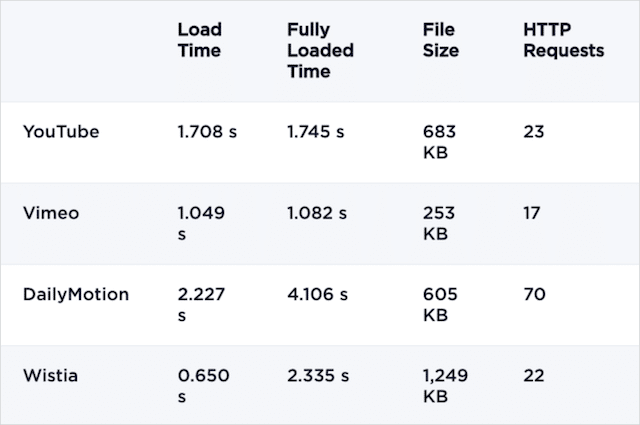
อย่างไรก็ตาม ความแตกต่างระหว่าง 3 อันดับแรกเหล่านี้มีน้อย ซึ่งเป็นเหตุผลที่ฉันเลือกใช้ Wistia สำหรับวิดีโอส่วนใหญ่ของฉัน
มีการวิเคราะห์ที่โดดเด่นและรองรับแผนที่เว็บไซต์วิดีโอ ซึ่งเป็นคุณสมบัติที่ยอดเยี่ยมสำหรับ SEO
(12). ค้นหา (และแก้ไข) 3XX เปลี่ยนเส้นทาง
301 และ 302 เปลี่ยนเส้นทางมีประโยชน์
ใช้เพื่อเปลี่ยนเส้นทางหน้าซ้ำซ้อนไปยัง URL อื่นที่ใช้งานได้
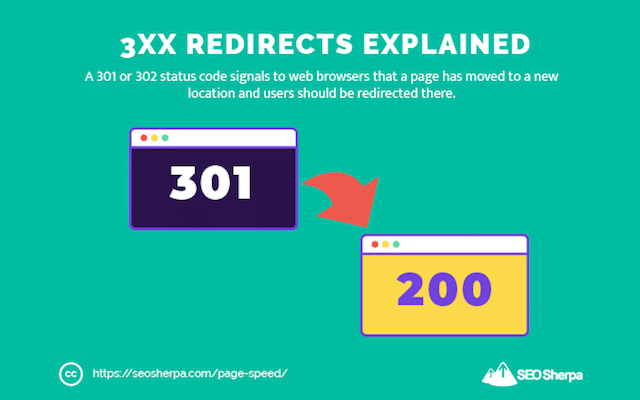
ปัญหาคือพวกเขาขี้ขลาดสำหรับความเร็วของหน้า
ทำไม
เนื่องจากเมื่อใดก็ตามที่ผู้ใช้พยายามเข้าถึงหน้ารหัสสถานะ 3XX จะมีการส่งคำขอสองรายการไปยังเซิร์ฟเวอร์
หนึ่งรายการสำหรับ URL เดิม (เปลี่ยนเส้นทาง) และอีกรายการสำหรับ URL ปลายทางสุดท้าย
นั่นอาจหมายถึงเวลาในการโหลดเว็บไซต์เพิ่มขึ้นอย่างมาก
แต่นี่คือสิ่งที่…
คุณไม่สามารถกำจัดการเปลี่ยนเส้นทาง 3XX ได้ทั้งหมด นั่นจะส่งผลเสียอย่างใหญ่หลวงต่อ SEO ของคุณ
อย่างไรก็ตาม คุณสามารถย่อขนาดรหัสสถานะ 3XX ที่ไม่จำเป็น ได้:
(ก). การเปลี่ยนเส้นทางภายใน
การเปลี่ยนเส้นทางภายในเกิดขึ้นเมื่อหน้าที่มีลิงก์ภายในที่ชี้ไปยังหน้านั้นถูกเปลี่ยนเส้นทางไปยังหน้าอื่น
ตัวอย่างเช่น:
ในหน้าแรกของคุณ คุณเชื่อมโยงไปยังบทความเกี่ยวกับอาหารคีโต (เช่น healthyfitness.com/keto-diet/)
ต่อมาคุณตัดสินใจสร้างบทความใหม่ในหัวข้อนั้นและเปลี่ยนเส้นทางบทความเก่าไปยังบทความใหม่ (301 เปลี่ยนเส้นทางจาก healthyfitness.com/keto-diet/ ไปยัง healthyfitness.com/new-keto-diet/)
ทำได้ดีมาก – นั่นคือแนวปฏิบัติที่ดีสำหรับ SEO
ปัญหาคือ ลิงก์ภายในที่คุณวางไว้บนหน้าแรกของคุณตอนนี้ต้องผ่าน "การกระโดด" ที่ไม่จำเป็น และในขณะที่ใช้งานได้สำหรับผู้ใช้ จะเพิ่มเวลาในการโหลดเพิ่มเติมสำหรับผู้ที่ติดตามลิงก์นั้น
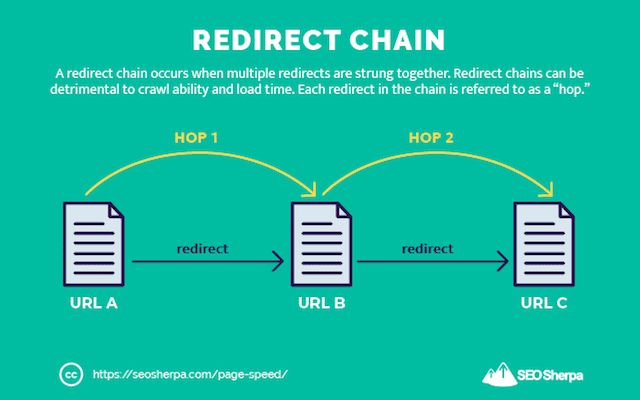
โชคดีที่มีวิธีแก้ไขที่ง่าย เพียงอัปเดตลิงก์ที่ต้นทางไปยัง URL ปลายทางสุดท้าย
วิธีง่ายๆ ในการค้นหาการเปลี่ยนเส้นทางในเว็บไซต์ของคุณคือการติดตั้ง Check My Links ส่วนขยายเบราว์เซอร์นี้จะรวบรวมข้อมูลหน้าเว็บของคุณและเน้นลิงก์ที่มีการเปลี่ยนเส้นทาง
การสแกนหน้าแรกของ SEO Sherpa อย่างรวดเร็วจะระบุการเปลี่ยนเส้นทางภายในหลายรายการในส่วนท้าย:
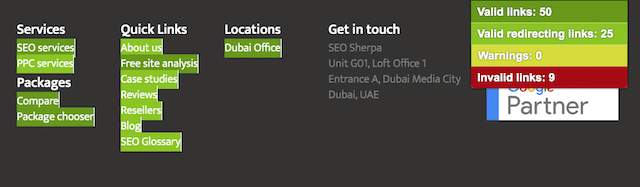
ทั้งหมดที่ฉันต้องทำคือลงชื่อเข้าใช้ WordPress และอัปเดตลิงก์ส่วนท้ายเหล่านั้นไปยังปลายทางสุดท้าย
(ข). เปลี่ยนเส้นทางโซ่
การเปลี่ยนเส้นทางไม่ดีสำหรับเวลาในการโหลด แต่จะยิ่งแย่ลงเมื่ออยู่ในห่วงโซ่
การเปลี่ยนเส้นทางแบบลูกโซ่เกิดขึ้นเมื่อหน้าที่เปลี่ยนเส้นทางหน้าหนึ่งเปลี่ยนเส้นทางไปยังหน้าที่เปลี่ยนเส้นทางอื่น เป็นต้น
โดยปกติเป็นผลจากการเปลี่ยนแปลงที่เกิดขึ้นกับไซต์เมื่อเวลาผ่านไป
ตัวอย่างเช่น:
- domain.com/about/ updated และ 301 เปลี่ยนเส้นทางไปที่:
- domain.com/about-us/ อัปเดตและ 301 เปลี่ยนเส้นทางไปที่:
- domain.com/about-our-company/ updated และ 301 เปลี่ยนเส้นทางไปที่:
- domain.com/company-history/
ตอนนี้ทุกคนที่พยายามเข้าถึงหน้าเดิมจะถูกเปลี่ยนเส้นทางไม่เพียงครั้งเดียวแต่สามครั้ง
ฉันชอบใช้ Ahrefs Site Audit เพื่อค้นหากลุ่มการเปลี่ยนเส้นทาง หลังจากรวบรวมข้อมูลเว็บไซต์ของคุณแล้ว จะระบุจำนวนปัญหาการเปลี่ยนเส้นทางที่คุณมี (พร้อมกับข้อผิดพลาดอื่นๆ)
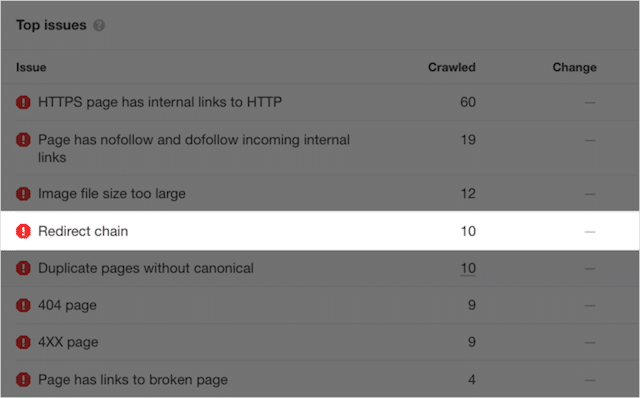
คุณสามารถเจาะลึกเข้าไปในรายการเชนการเปลี่ยนเส้นทางเพื่อดูเชนที่เกิดขึ้น:
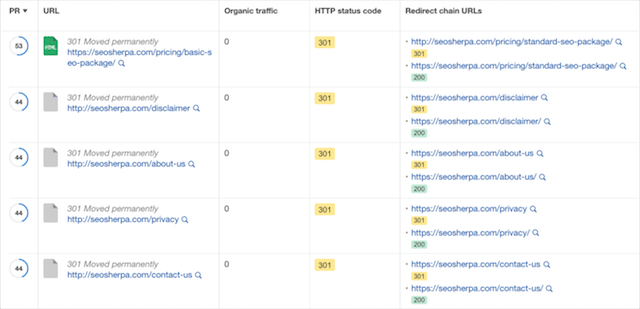
ในการแก้ไขแต่ละสายโซ่ ให้อัปเดตการเปลี่ยนเส้นทาง 301 ที่ URL ต้นทางด้วยลิงก์แบบสัมบูรณ์ไปยังปลายทางสุดท้าย ซึ่งจะเป็นการลบห่วงโซ่ของการเปลี่ยนเส้นทางที่อยู่ตรงกลาง
(13) ขจัดข้อผิดพลาด 404
มันเกิดขึ้น!
ไฟล์ถูกย้าย (หรือหายไป) และลิงก์เสีย
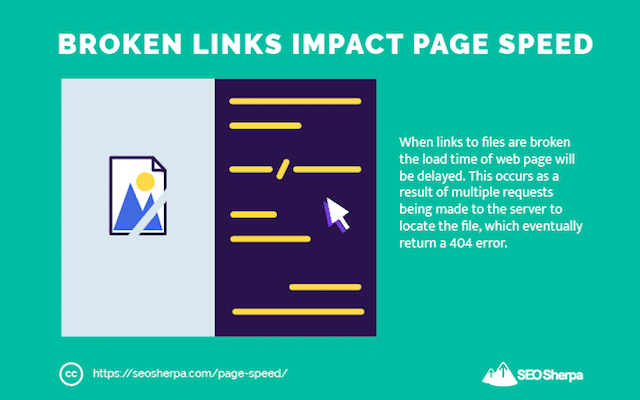
เมื่อสิ่งนี้เกิดขึ้น ผู้ใช้จะพบว่าหน้าโหลดนานขึ้นเนื่องจากมีการร้องขอเว็บเซิร์ฟเวอร์เพิ่มเติมเพื่อค้นหาไฟล์ที่หายไป
ในที่สุด นำไปสู่ข้อผิดพลาด 404
สาเหตุของข้อผิดพลาดเหล่านี้มีมากมายและไม่สำคัญ
สิ่งที่คุณต้องรู้คือวิธีค้นหา:
วิธีหนึ่งคือใช้ Google Search Console เพื่อค้นหาและซ่อมแซม
เมื่อลงชื่อเข้าใช้บัญชี GSC ของคุณแล้ว ให้คลิกที่ความครอบคลุม จากนั้นเลือกข้อผิดพลาด
คลิก ไม่พบ URL ที่ส่ง และคุณจะเห็นรายการลิงก์ทั้งหมดที่ทำให้เกิดข้อผิดพลาด 404:
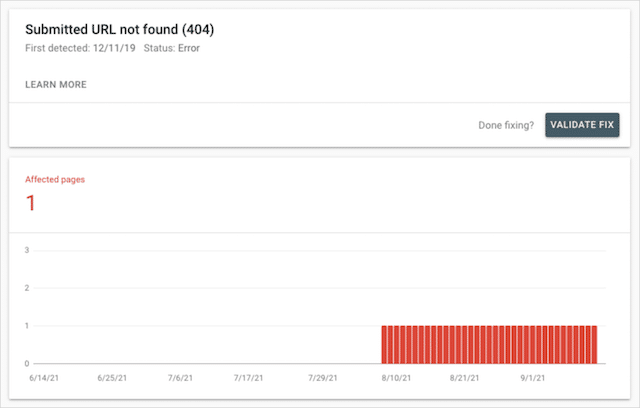
หรือคุณสามารถใช้เครื่องมือตรวจสอบไซต์ เช่น Ahrefs หรือ Screaming Frog
ไม่ว่าคุณจะใช้เครื่องมืออะไรก็ตาม โปรดทราบว่าคุณต้องระบุลิงก์ไปยัง 404 เพจและไฟล์มีเดีย
จากนั้นแทนที่หรือลบลิงก์เสียเหล่านั้น
การทำเช่นนี้จะทำให้ไซต์ของคุณเร็วขึ้น
(14). ตัดกลับ อัปเดต และอัปเกรด – สามขั้นตอนในการปรับปรุงความเร็วเพจของคุณด้วยปลั๊กอิน
เมื่อพูดถึงปลั๊กอินและส่วนขยาย ยิ่งน้อยก็ยิ่งดี
ส่วนเสริมส่วนใหญ่จะโหลด JavaScript และ CSS
และอย่างที่ฉันได้กล่าวไปแล้วสองสิ่งนี้สามารถทำให้เว็บไซต์ของคุณอยู่ในโหมดช้าได้
ดังนั้น เมื่อใดก็ตามที่เป็นไปได้ เราขอแนะนำให้คุณถอดปลั๊กอินของคุณออก และใช้เฉพาะสิ่งที่จำเป็น (แน่นอน) เท่านั้น
สิ่งใดก็ตามที่ไม่จำเป็นสำหรับฟังก์ชันของไซต์ของคุณให้ปิดแล้วจึงลบ
แน่นอน ปลั๊กอินบางตัวส่งผลต่อความเร็วของไซต์มากกว่าตัวอื่นๆ
ดังนั้น แม้ว่าคุณจะต้องการปลั๊กอินจริงๆ แต่ก็อาจมีทางเลือกอื่นที่เร็วกว่านี้
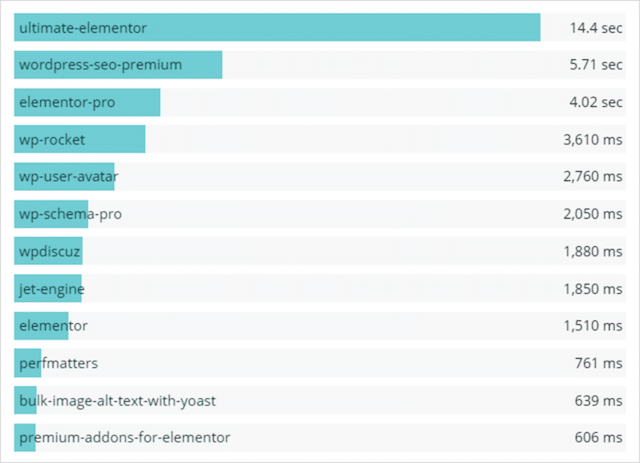
โพสต์นี้โดย ServeBolt แสดงรายการปลั๊กอิน WordPress ที่ส่งผลต่อประสิทธิภาพเวลาในการโหลดมากที่สุด และแสดงรายการตัวเลือกที่ดีกว่าและเร็วกว่า
คุณควรเปลี่ยนหากพบทางเลือกอื่นที่เร็วกว่า
ขั้นตอนที่สามในการเร่งความเร็วเว็บไซต์ของคุณผ่านปลั๊กอินคือเพื่อให้แน่ใจว่าคุณใช้ปลั๊กอินเวอร์ชันล่าสุด
Very often, older plugins have incompatibilities with the current version of WordPress or PHP.
These incompatibilities almost always impact page speed performance.
Thankfully, the plugin menu in WordPress makes it easy to spot outdated plugins:
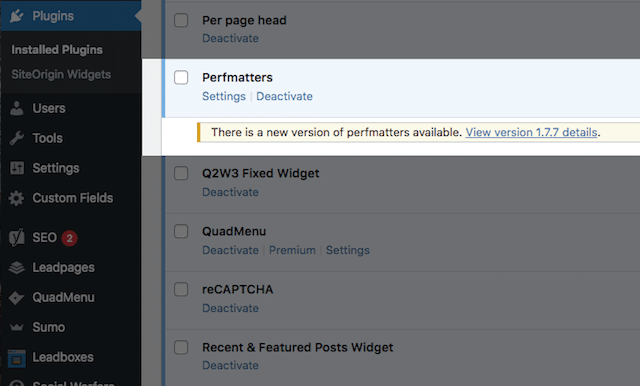
From there, you can simply upgrade to the latest version.
(15). Use This Little Known Google Tag Manager Trick to Speed up Your Website
You've probably heard of Google Tag Manager? And, hopefully, you are using it on your website.
Google Tag Manager is a container for all your pixels and tracking scripts, which makes deploying codes simple – and bypasses the need for a developer.
Simply moving your tracking pixels from embedded in your website code to Google Tag Manager can shave up to 2 seconds off your load time.
This is a great page speed improvement, but it doesn't stop there…
Did you know that Google Tag Manager, allows you to control when your tags are fired and thus speed up your load times even further?
As you've learned already, any code that's not required for a fast largest contentful paint should be delayed until after the main content has loaded.
By default, Google Tag Manager will fire your tags on page view.
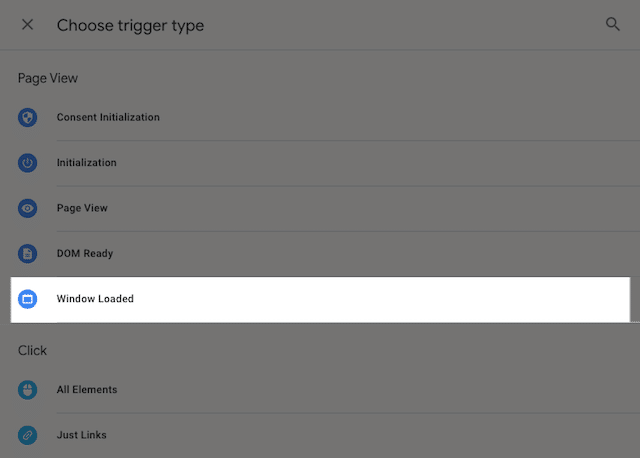
But, by selecting the 'Window Loaded” trigger your tags are fired once the entire content of the page has been fully loaded, including any embedded resources such as images and scripts.
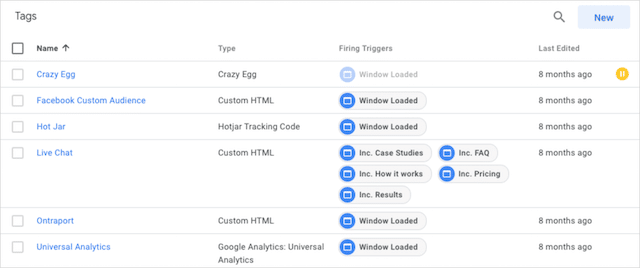
I set this up on the SEO Sherpa website, and because I have a bunch of tracking set up, it boosted load times significantly.
To implement this page speed trick on your own website, login to GTM and select 'New Trigger' and then 'Window Loaded.'
And once you've done that, you're done.
What Did You Think?
Now I'd like to hear from you:
Which technique from today's post are you going to implement first?
Are you going to fix broken links? Or implement lazy loading?
Either way, let me know by leaving a comment below.
